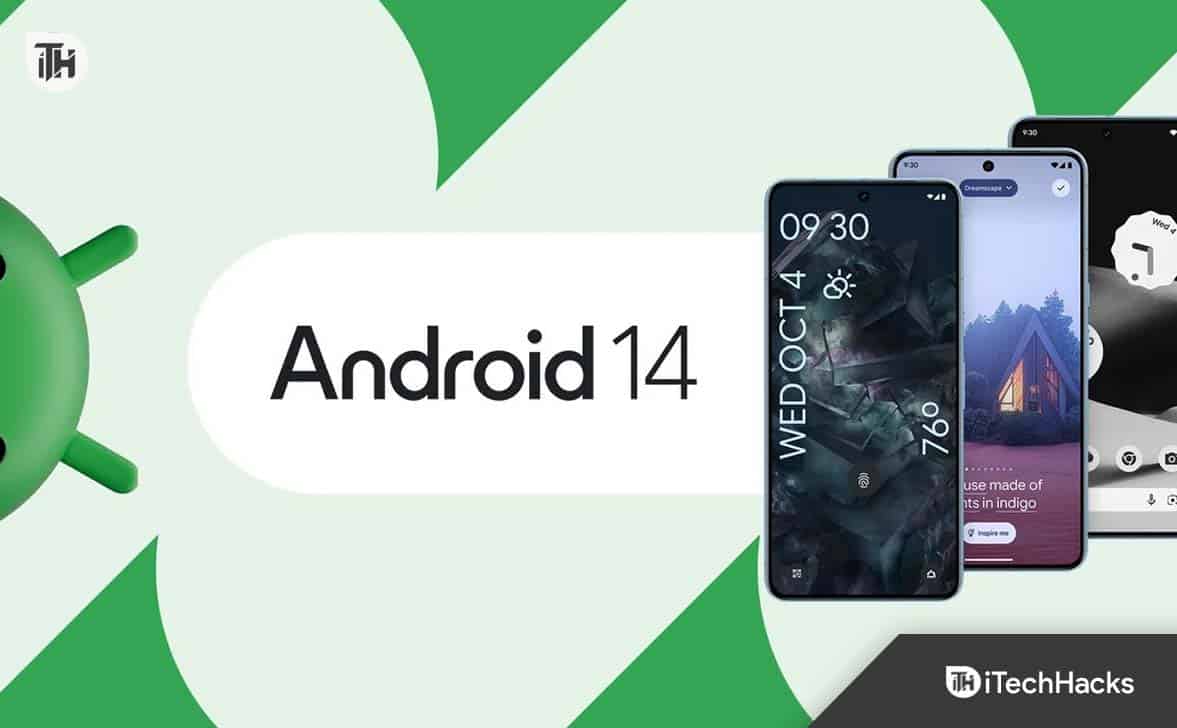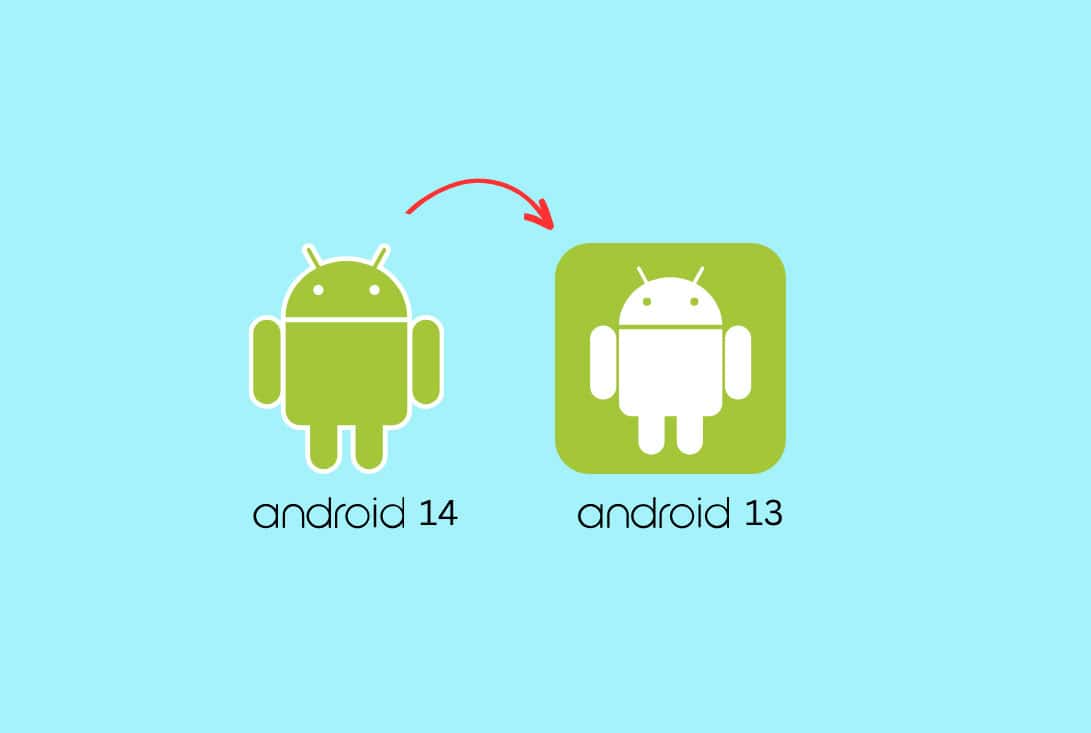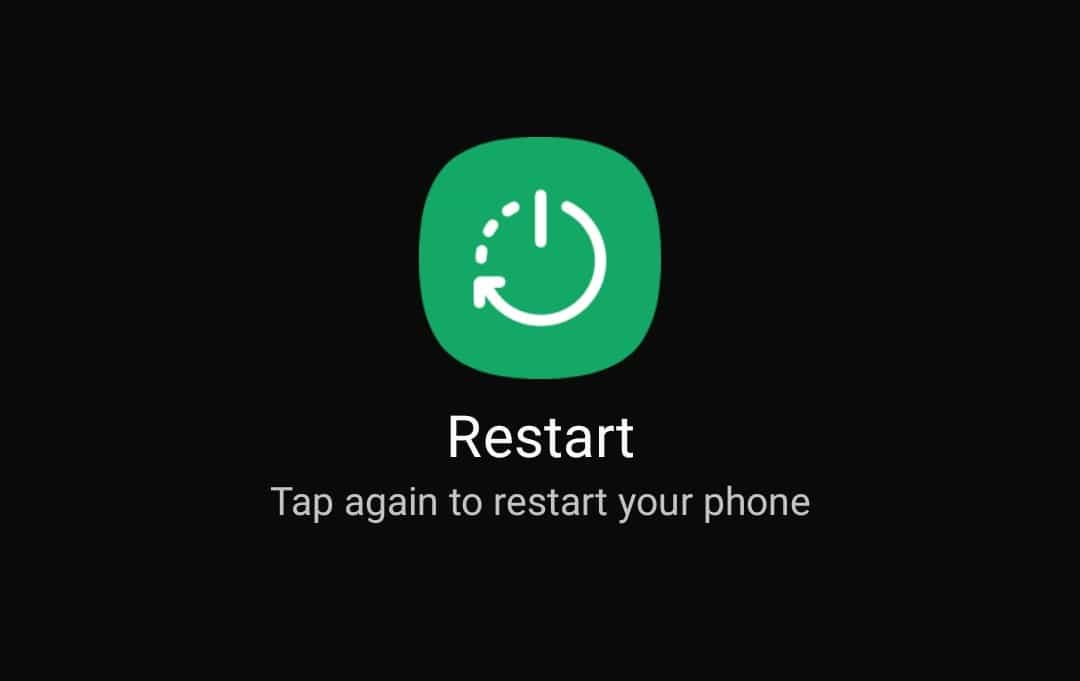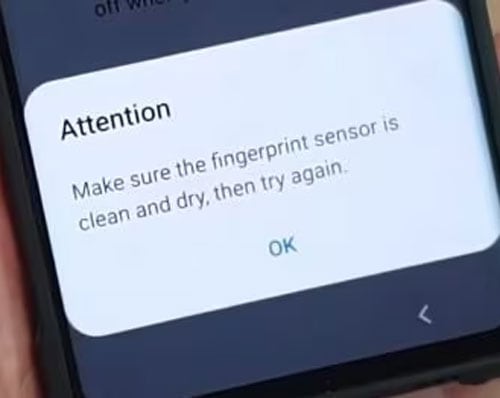Fica claro no Android 14 que o Material You redesenhado que o Google fez com o Android 12 em 2021 ainda permanece parte do ciclo de design do Android 14. Com o Android 14, o Google está devolvendo muito controle manual em comparação com a iteração inicial do Material You.
No entanto, a grande atualização traz grandes problemas. Muitos usuários começaram a enfrentar problemas de impressão digital que não funcionava em seus dispositivos após a nova atualização do patch do Android 14. Bom, analisando o problema, então não é muito difícil de resolver, bastando apenas realizar as correções mencionadas abaixo.
Após a atualização do Android 14, o sensor de impressão digital não funciona – motivos?
Aqui estão algumas das causas mais comuns do problema de impressão digital do Android 14 que não funciona. Descubra se você pertence a uma dessas categorias.
- Os leitores de impressão digital precisam de dedos limpos para ler a imagem na ponta do dedo e desbloquear um dispositivo com impressão digital. Para verificar se sua impressão digital está funcionando, lave as mãos.
- Especialmente se cicatrizes ou lesões nas mãos forem causadas por trabalhos intensivos em mão-de-obra ou ocupações agitadas, as impressões digitais podem ser visivelmente alteradas.
- Além disso, é recomendável limpar o leitor de impressão digital, pois é semelhante às suas impressões digitais. Suas figuras costumam tocá-los, fazendo com que acumulem sujeira e gordura, dificultando a digitalização.
- Certifique-se de que o software do seu computador esteja atualizado. Essas atualizações garantirão que seus telefones permaneçam atualizados e que os sensores de impressão digital não sejam problemáticos.
- Se o leitor de impressão digital do seu dispositivo não estiver funcionando, o hardware de impressão digital pode não estar disponível.
Maneiras de corrigir o problema de impressão digital do Android 14 que não funciona
Aqui estão algumas soluções possíveis para o problema de impressão digital do Android 14:
Downgrade para Android 13
Se quiser fazer o downgrade para uma versão estável do Android 13, você deve fazê-lo. Independentemente de esta ser uma correção permanente, você precisará desbloquear o bootloader e apagar todos os seus dados. Isso certamente corrigirá o problema de não funcionamento da impressão digital do Android 14.
Atualize o software do seu telefone
Fica cansativo quando recebemos aquela constante “Atualização necessária”notificação. No entanto, ignorar essa atualização pode causar mau funcionamento do sensor de impressão digital.
É comum que todos os sistemas operacionais sejam afetados por bugs de software, que afetam tanto os aplicativos quanto os elementos de hardware do seu telefone.
Para garantir que seu dispositivo não fique lento por software antigo, repita a atualização.
É importante ter em mente que isso pode ter pontos positivos e negativos. Muitas vezes softwares desatualizados podem causar problemas ao seu telefone, mas também é bastante comum que softwares novos contenham bugs, o que também pode ser um problema.
Infelizmente, não há muito que você possa fazer. Pode ser necessário aguardar uma atualização de software mais recente para corrigir o bug do Android 14 Fingerprint Not Working ou pode ser necessário entrar em contato com a equipe de suporte do seu sistema operacional ou dispositivo.
Reinicie seu dispositivo
Depois de eliminar a possibilidade de um dedo ou módulo sujo, você deve reiniciar o telefone. Geralmente, um problema com “a impressão digital do Android 14 não funciona” ocorre quando o telefone não é reiniciado há algum tempo.
Vale a pena tentar resolver muitos problemas relacionados a software como esse e pode ser útil em diversas situações.
Para uma reinicialização rápida, mantenha pressionado o botão liga / desliga por alguns segundos. Se você pressionar longamente o botão liga/desliga em um telefone Android, seu dispositivo será reiniciado automaticamente.
Use um cotonete para limpeza
Usar cotonetes para limpar as peças menores dos seus dispositivos é uma ótima ideia porque são baratos e fáceis de usar. Além disso, como as suas mãos ficam sujas com frequência, o mesmo acontecerá com o seu sensor de impressão digital.
Você pode impedir o funcionamento do sensor de impressão digital aplicando óleos naturais, hidratantes, sujeira ou alimentos.
Também pode ser útil usar um pouco de álcool isopropílico para desinfetar e limpar o sensor mais detalhadamente se você estiver preocupado em usar líquidos, mas não molhe o cotonete; apenas umedeça.
Se você não tiver cotonetes em mãos, tente usar um pano de microfibra ou talvez alguns panos de cozinha como opção de último recurso (já que os panos de cozinha podem deixar resíduos ou fibras que podem afetar a calibração do sensor).
Além da sujeira, seu sensor de impressão digital pode não conseguir ler sua impressão digital se seus dedos estiverem levemente empoeirados ou molhados. Sempre que você tentar desbloquear o telefone por meio do sensor de impressão digital, certifique-se de que as pontas dos dedos estejam secas e limpas.
Recalibre sua impressão digital
Para colocar seu sensor de volta no caminho certo, recalibrar sua impressão digital é uma boa ideia. No momento da compra do seu telefone, você pode ter sido solicitado a configurar uma identidade de impressão digital. Em um dispositivo Android, clique no biometria ou segurança seção em seu configurações se você não tiver certeza de como fazer isso.
Clique no seu impressões digitais categoria para visualizar todas as impressões digitais registradas do seu dispositivo. A recalibração não requer a remoção de impressões digitais de pessoas de confiança (embora a remoção de impressões digitais seja possível aqui).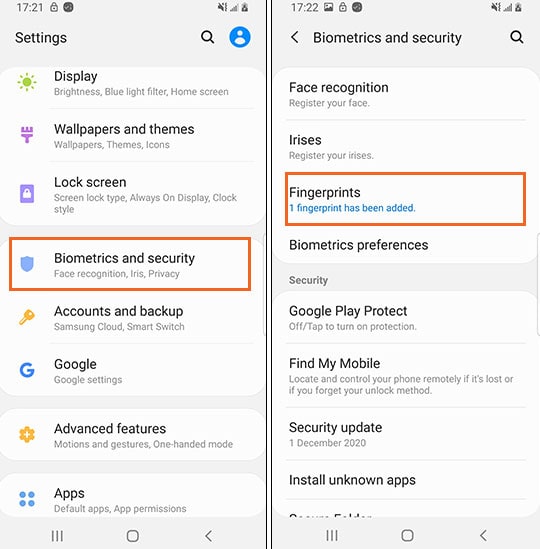
Você também pode excluir um registro de impressão digital e adicionar uma nova clicando na impressão digital que deseja calibrar. Você poderá usar seu leitor de impressão digital novamente depois de adicionar uma nova impressão digital. Isso corrigirá o problema de impressão digital do Android 14 que não funciona.
Verifique se seu dedo tem algum líquido ou sujeira
Se o problema da impressão digital do Android 14 não funcionar não estiver relacionado aos seus dedos, tente uma solução de hardware ou software diferente antes de concluir que é um problema de hardware ou software. Assim como outros dispositivos biométricos, sua impressão digital deve estar limpa para desbloquear o telefone.
Existe a possibilidade de o sensor de impressão digital não funcionar se sua mão estiver molhada, úmida, oleosa ou suja. Se alguma dessas coisas estiver presente em seu dedo, sua impressão digital poderá não conseguir desbloquear o telefone. Você deve lavar as mãos, desinfetá-las e deixá-las secar antes de sair. É hora de desbloquear seu telefone usando nossas impressões digitais.
LEIA TAMBÉM:
Fonte:Itechhacks